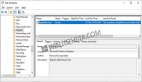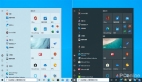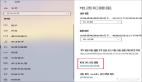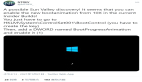近日微软宣称,已在***版Windows 10(包括1803、1809、1903)中取消了注册表自动备份机制。
对于这一变化,微软方面的解释是,新变化意在减少操作系统对磁盘的整体占用。
然而作为一项意外恢复机制,注册表备份在很多场合中还是非常有用的,尤其是一些高稳定性环境。今天小编就教给大家,如何手工重启Win10的注册表自动备份。
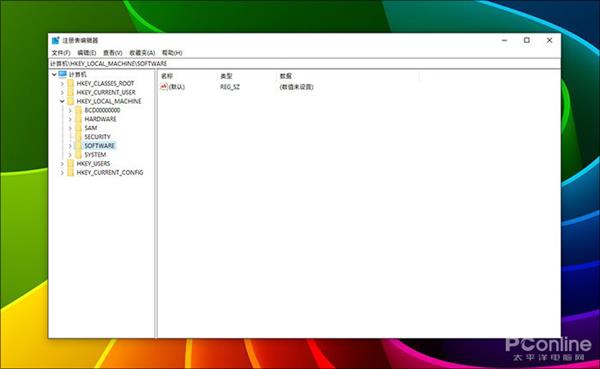
操作过程如下:
1、点击Cortana搜索框,输入“regedit”启动注册表编辑器(以管理员身份运行);
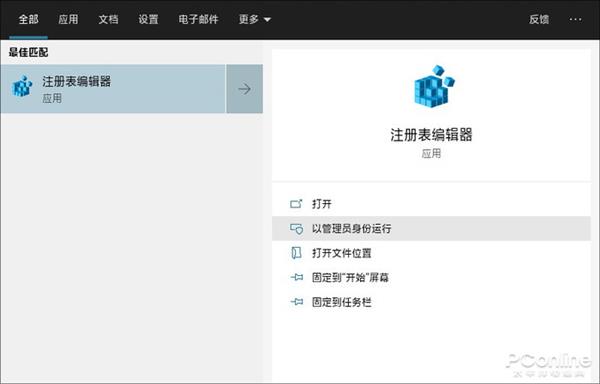
启动注册表编辑器
2、查找并展开以下路径“计算机\HKEY_LOCAL_MACHINE\SYSTEM\CurrentControlSet\Control\Session Manager\Configuration Manager”(可直接将路径复制到注册表编辑器中);
3、右击窗格空白部分,选择“新建DWORD(32位)值”,将新键值命名为“EnablePeriodicBackup”;
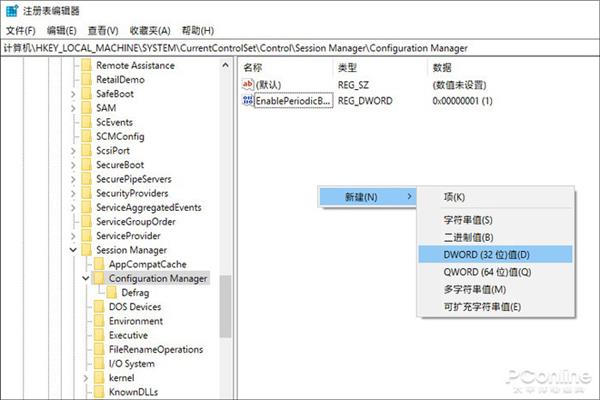
新建名为“EnablePeriodicBackup”的DOWRD值
4、双击“EnablePeriodicBackup”,将其赋值为“1”;
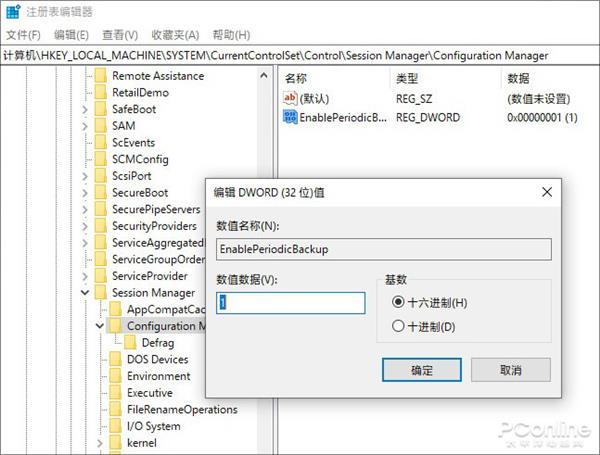
将“EnablePeriodicBackup”赋值为“1”
5、关闭注册表编辑器,重新启动电脑。
重启系统后,Windows 10会自动在每次开机时备份注册表,通过“C:\Windows\System32\config\RegBack”可以查看到***版备份文件。
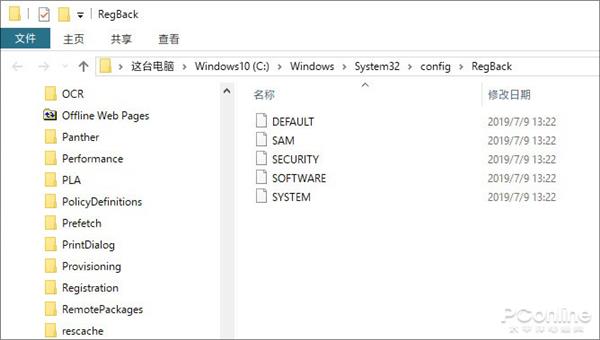
开启后,每次开机会自动备份注册表
写在***
除了节省磁盘空间外,微软取消注册表自动备份的另一个用意,是让用户遭遇问题时习惯使用还原点恢复系统(包含注册表备份)。
但如果你青睐于传统的注册表自动备份,那么不妨试一试本文介绍的方法。